数字化地图转换操作
出处:按学科分类—农业科学 中国农业出版社《农作物有害生物测报技术手册》第690页(6302字)
数字化地图是应用地理信息系统的基础和前提。通过利用数字化仪,对地图进行数字化处理,可以获取数字化地图,但这是一项复杂而烦琐的工作,而且购买仪器设备的投入也相当昂贵。运用ArcView GIS地图处理功能,可以很方便、快捷地从已有的数字化地图中提取出需要的部分数字化地图,也可以对已有数字化地图进行合并、拆分处理,形成新的数字化地图。
1 从现有的数字化地图中提取出部分数字化地图
例如,利用现有全国省界数字化地图(多边形类型或线形)和县界数字化地图(多边形类型),运用ArcView GIS地图处理功能,可以获得各省(自治区、直辖市)的县界数字化地图。
1.1 利用两个多边形数字化地图
运行ArcView GIS,创建一个新的视图窗口,加入全国省界数字化地图(Pbd911.shp)和全国县界数字化地图(County.shp)。选择省界数字化地图并打开,利用特征选择(Select Feature tool)按钮 ,点击选择需要提取的省份(以河北省为例),见图11-71。
,点击选择需要提取的省份(以河北省为例),见图11-71。

图11-71 示点击选择需要提取的省份
从界面图层(Theme)下拉菜单选择转换为图层文件(Convert to Shapefile)选项,在出现的对话框中输入保存的名称和路径,并将之加入当前视图窗口,即可看到视图窗口图层列表中出现一个新的图层名称。关闭Pbd911.shp,打开新的图层,所选省份的边界图就显示在视图窗口中,见图11-72。
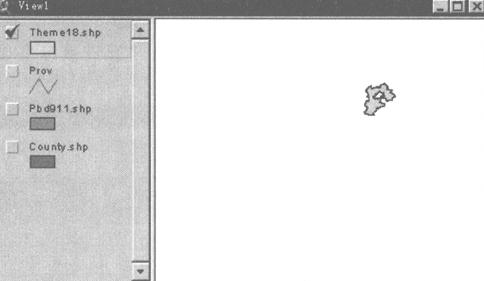
图11-72 示提取省份的边界
从View菜单选择地图处理(Geoprocessing Wizard)命令(如果没有该功能,先从ArcView GIS扩展功能模块进行添加),在出现的对话框中选择“从另一个图层中裁剪出一个新的图层(Clip on theme based on another theme)”选项,点击下一步,在“选择被裁剪的图层(Select input theme to clip)”下拉菜单中,选择县界数字化地图(County.shp),从“选择一个多边形覆盖图(Select a polygon overlay theme)”下拉菜单中选择刚刚创建的某一个省界图层(这里为Theme18.shp,河北省边界)。在输出文件栏(Output File field)给出操作结果保存的路径和名称,例如,这里把新生成的数字化地图文件命名为Hebei.shp,保存在目录下,见图11-73。
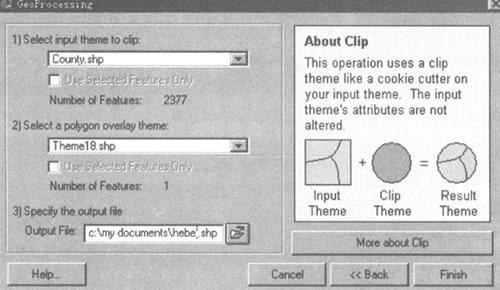
图11-73 示裁剪新的图层操作
点击结束按钮,ArcView GIS将会根据输入的条件,创建出一个新的名称为Hebei.shp的数字化地图文件,并在保存到给定目录的同时将之加到当前的视图窗口中。选择打开该文件,从界面中选择“根据活动状态Theme(s)缩放[Zoom to Active Theme(s)]”按钮 ,即可见河北省数字化地图出现在视图窗口中,见图11-74。如果此时查看计算机My documents目录下的内容,即可发现Hebei(Dbf文件)、Hebei.shp、Hebei.sbn、Hebei.sbx和Hebei.shx5个文件被保存在该目录下。
,即可见河北省数字化地图出现在视图窗口中,见图11-74。如果此时查看计算机My documents目录下的内容,即可发现Hebei(Dbf文件)、Hebei.shp、Hebei.sbn、Hebei.sbx和Hebei.shx5个文件被保存在该目录下。

图11-74 示提取出的省级数字化地图
1.2 利用属性查询功能选择
如果打开全国县界数字化地图属性表并且对之进行稍加研究,就可以发现许多对地图处理有用的信息及其各自的规律。例如,每个县的Cnty_code字段的值是唯一的,但是每个省(自治区、直辖市)内所有县该值的前两位是一致的。如江苏省该字段的值大于320000,但小于330000;浙江省该字段值大于330000,但小于340000。因此,利用ArcView GIS的查询功能,可很方便地将某一个省内所有的县挑选出来。
使图层County.shp处于活动状态,从界面图层(Theme)下拉菜单中选择查询(Query)功能,并在出现的对话框中按需要挑选的省份相关值的范围建立查询表达式(以挑选江苏省为例):[[Cnty_code]>=320000and[Cnty_code]<330000],进行查询,那么江苏省所有的县(市)就以不同的颜色显示在视图窗口中,见图11-75。如果打开属性表,可发现对应的记录也以不同的颜色显示在属性表中。
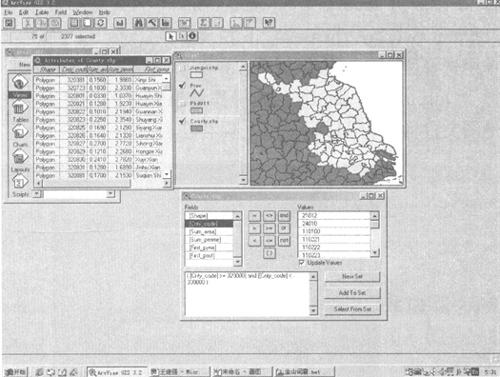
图11-75 示利用地区代码属性查询选择提取部分
从界面图层(Theme)下拉菜单选择转换为图形文件(Convert to Shapefile)选项,对之进行保存即可创建出所需要省的数字化地图。同样,就某一地区而言,其Post-codes字段值的前3位是一致的。例如,江苏省南通市的Post-codes字段的值均大于226000,但均小于227000,运用ArcView GIS查询功能建立相应的表达式,即可很方便地将南通市所有县以不同颜色显示在View中,见图11-76。

图11-76 示利用邮政编码属性查询选择提取部分
再利用转换为图形文件选项将之另存为独立的数字化地图,见图11-77。

图11-77 示提取出的数字化地图
由上述操作可以看出:利用选择特性(Select Feature tool)按钮 ,在已有的数字化地图中选择需要的部分,并通过界面图层(Theme)下拉菜单中转换为图形文件(Convert to Shapefile)选项,即可方便地将选择的部分转换储存为一个新的数字化地图。
,在已有的数字化地图中选择需要的部分,并通过界面图层(Theme)下拉菜单中转换为图形文件(Convert to Shapefile)选项,即可方便地将选择的部分转换储存为一个新的数字化地图。
2 对现有数字化地图进行处理获取需要的数字化地图
上面介绍了如何从已有的数字化地图中取出所需部分,并将之作为新的数字化地图予以保存的方法。同样,利用ArcView GIS的地图溶解、合并等处理功能,对已有数字化地图进行处理,可获取需要的数字化地图。
2.1 创建各省地区界数字化地图
例如,通过有关操作,获取了安徽省县界数字化地图(anhui.shp),有时会需要安徽省地市界数字化地图,运用ArcView GIS根据某一属性溶解图形(Dissolve features based on an attribute)功能对其进行相关处理,即可获得安徽省地市界数字化地图。
运行ArcView GIS,创建一个新的视图窗口,加入安徽省县界数字化地图(anhui.shp),打开其属性表并进行编辑。首先,利用表格编辑中增加字段(Add Field)功能在属性表中增加一个字段;然后,根据属性表的某一字段,如邮政编码字段Postcode对属性表进行排序等处理,发现同一地市邮政编码等的排序规律;最后,参考行政区划图册等给隶属于同一地市的所有的县赋予相同的数值(需要注意的是:不同地市必须赋予不同的值),并对所作的修改进行保存,见图11-78。
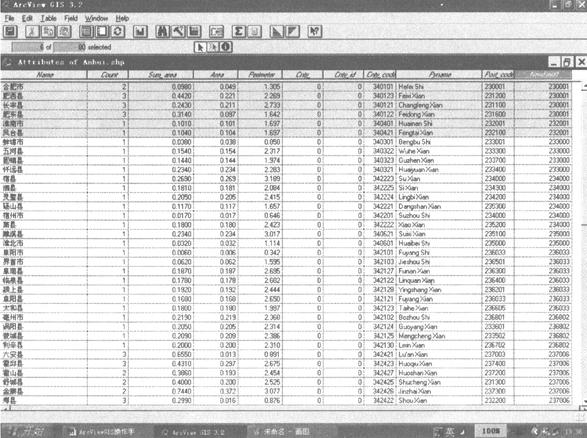
图11-78 示编辑修改属性表操作
点击激活视图窗口,从界面视图(View)下拉菜单选择地图处理(Geoprocessing Wizard)选项,从随之出现的对话框中选择根据某一属性溶解图形(Dissolve features based on an attribute)选项,选择安徽省县界数字化地图(anhui.shp)作为需要溶解的数字化地图,将新增加的字段作为溶解图形依据的属性,给出输出文件的名称和保存路径(如e:\my pictures\各省地图\安徽地区图.shp),见图11-79。
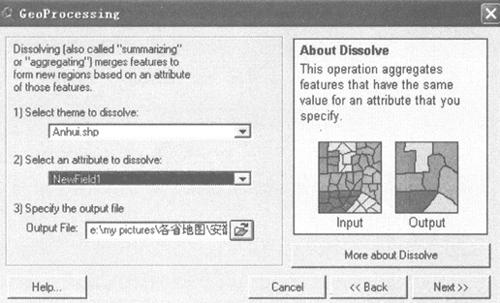
图11-79 示根据某一属性溶解图形操作
按提示操作,当操作结束后,一个名为“安徽地区图.shp”的图层出现在视图窗口的图层目录列表中,同时被保存在指定的目录下。点击打开即可将安徽地市界数字化地图显示在视图窗口,见图11-80。
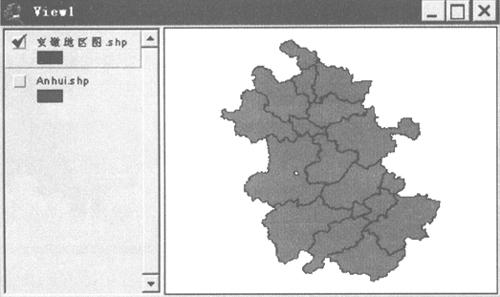
图11-80 示溶解操作后生成的地市界数字化地图
打开新生成的地市界数字化地图(安徽地区图.shp)属性表,对地市名称等进行编辑、修改并保存,见图11-81。
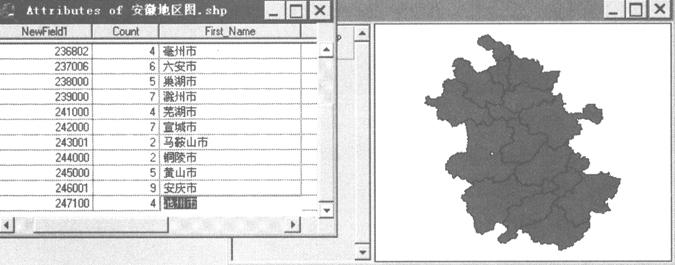
图11-81 示编辑修改生成的地市界数字化地图属性表
通过以上操作,即可获得较为完整的地市界数字化地图,见图11-82。
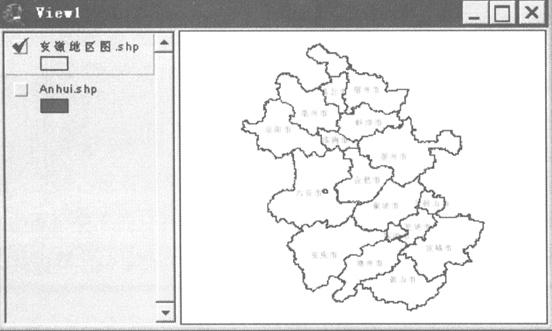
图11-82 示编辑修改后的地市界数字化地图
2.2 修改已有数字化地图
例如,重庆市已经从四川省划分出来,成立了直辖市,但原来的全国省界数字化地图中,重庆和四川仍作为一个多边形存在,可利用ArcView GIS地图处理功能对之进行修改,生成较为完整的全国省界数字化地图。
首先,从全国县级数字化地图中,提取创建重庆县界数字化地图。
然后,利用根据某一属性溶解图形(Dissolve features based on an attribute)选项,创建重庆市边界图,见图11-83。

图11-83 示新生成的重庆边界图
最后,利用图形合并功能,将重庆边界加入到全国省界数字化地图中,生成完整的全国省界数字化地图。从界面视图(View)菜单选择地图处理(Geoprocessing Wizard)选项,从随之出现的对话框中选择合并两个图层(Union two themes)选项,按提示操作,选择全国省界数字化地图(Pbd911.shp)作为输入图层(the Input Theme to Union),重庆边界图(Dissolv14.shp)作为合并的覆盖图(the Overlay theme to union),给出合并后图形保存的名称和路径,如d:\my picture\prov.shp等,见图11-84。
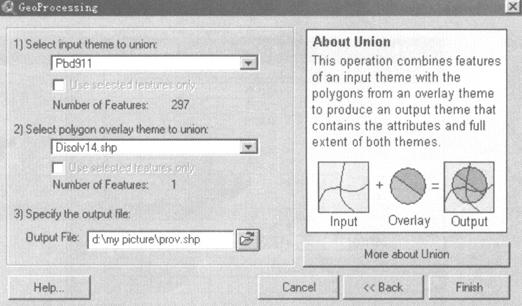
图11-84 示合并两个Theme操作
点击结束(Finish)按钮,在视图窗口选择打开新出现的图层(prov.shp),可以看到ArcView GIS创建了四川省和重庆市分开的全国省界数字化地图,见图11-85。

图11-85 示新生成的全国省界数字化地图
3 对数字化地图拆分处理生成新的数字化地图
运用ArcView GIS提供的图层编辑功能,可以对数字化地图进行拆分处理,生成使用需要的数字化地图。例如,通过提取操作,从全国县界数字化地图中提取了湖南省攸县的边界图,使用中需要其乡镇界图,通过数字化地图拆分处理即可形成其粗略的乡镇级数字化地图(在此只说明如何操作,供参考)。
新建或打开视图窗口,添加需要拆分的多边形数字化地图。点击视图窗口图层列表中的图层名称来激活需要拆分的图层,从视图界面图层(Theme)下拉菜单中选择开始编辑(Start Editing)选项。这时,在当前选择的图层左侧“打开/关闭”选择框四周出现一个虚线框,它是图层可以被编辑的标识,见图11-86。

图11-86 示编辑标识
从视图界面画图功能按钮下拉菜单选择画线拆分多边形(Draw Line to Split Polygon)按钮 ,移动鼠标至视图窗口,根据需要(如乡镇分界等)画一些与多边形数字化地图交叉的线,即可将需要拆分的多边形拆分为多个多边形,见图11-87。
,移动鼠标至视图窗口,根据需要(如乡镇分界等)画一些与多边形数字化地图交叉的线,即可将需要拆分的多边形拆分为多个多边形,见图11-87。

图11-87 示拆分过程
从视图界面选择拐点编辑(Vertex Edit)工具 ,点击视图窗口需要修正的多边性,对其编辑进行相应的修正,见图11-88。
,点击视图窗口需要修正的多边性,对其编辑进行相应的修正,见图11-88。

图11-88 示对拆分后的多边形进行修正
利用拐点编辑工具,也对相邻多边形连接点进行修改。放大交叉区图形要素,选择 按钮后,点击图形交叉的公共结点,该结点上将出现一个矩形小框,同时,在该矩形小框的周围的公共边界上,也将出现3个圆点,见图11-89。移动该矩形小框,相邻的多边形也随之发生变化。
按钮后,点击图形交叉的公共结点,该结点上将出现一个矩形小框,同时,在该矩形小框的周围的公共边界上,也将出现3个圆点,见图11-89。移动该矩形小框,相邻的多边形也随之发生变化。
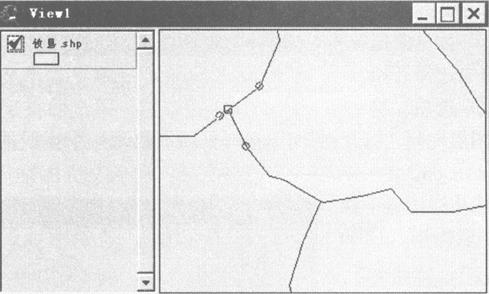
图11-89 示对拆分后的多边形进行修正
修改完成后,从视图界面图层(Theme)下拉菜单中选择停止编辑(Stop Editing)选项,并保存修改,目标图层左侧“打开/关闭”选择框四周虚线框随之消失,视图窗口出现新的拆分后的数字化地图,见图11-90。
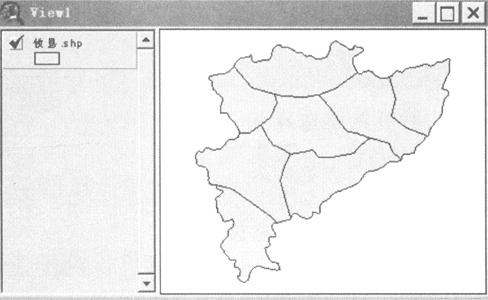
图11-90 示拆分后的数字化地图
然后打开该数字化地图的属性表,利用ArcView GIS表格编辑、修改功能,对属性表进行编辑、修改,如输入名称、面积、人口、编码等内容,即可得到满足使用需要的较为粗略的数字化地图。
为了使拆分较为准确,可将相同投影模式的纸质地图,用透明胶片复印后贴于计算机屏幕合适位置,并将需要拆分的数字化地图缩放至同等大小,两者重叠后进行。